360安全卫士是大家通常使用到的一款安全查杀软件,在当前市面上,使用非常广泛的查杀软件,360安全卫士就是其中之一,在该软件中支持使用的功能是非常全面的,涉及的范围也比较广泛,在360安全卫士中有一个桌面助手功能,我们可以通过该功能进行快速的整理桌面上的文件,而你不想要下载安装一个独立的桌面助手软件,那么就可以将桌面助手添加到桌面右击菜单中,那么我们右击菜单的时候,就可以使用桌面助手了,下方是关于如何使用360安全卫士添加桌面助手到右键菜单中的具体操作方法,如果你需要的情况下可以看看方法教程,希望对大家有所帮助。
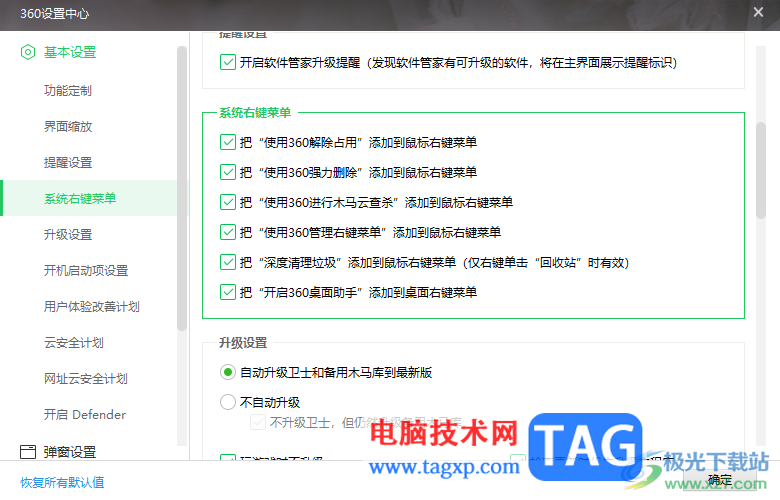
1.直接用鼠标点击打开360安全卫士,之后将鼠标移动到右上角的三条横线的图标位置点击一下。
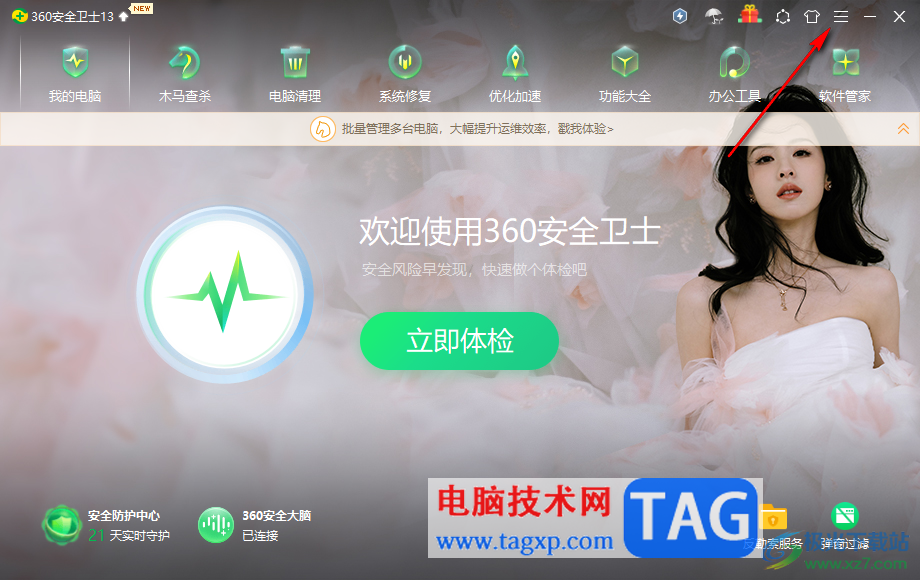
2.接着就会打开一个下拉选项菜单,将其中的【设置】选项进行点击。
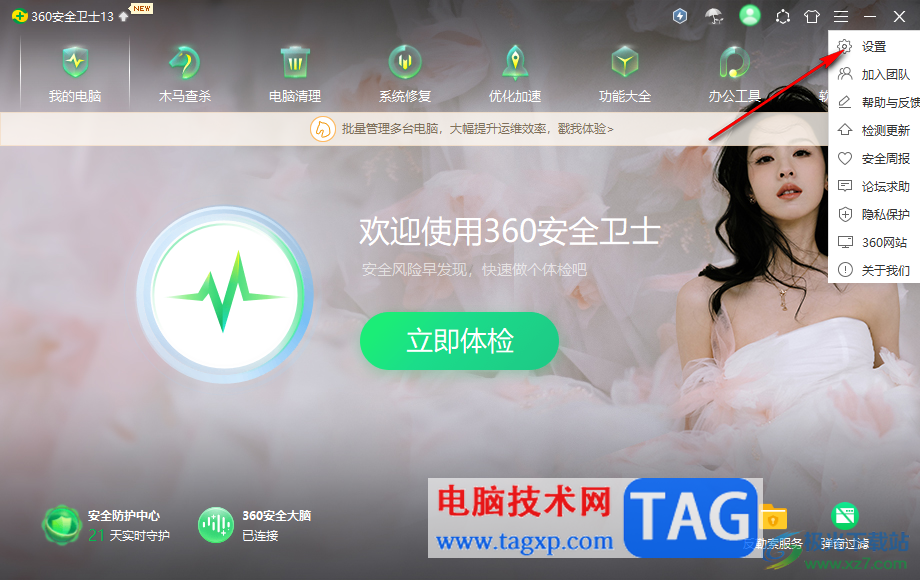
3.那么我们就会进入到设置窗口中,直接在左侧的位置找到【系统右键菜单】这个选项,将其点击。
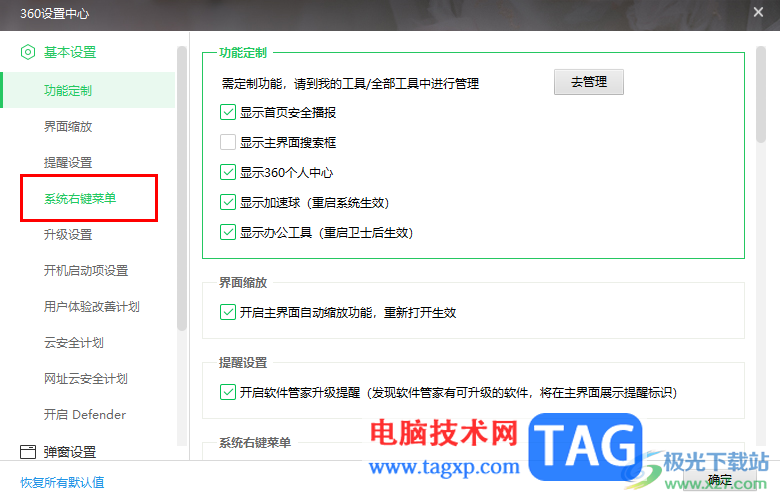
4.这时,我们就可以在右侧的窗口中查看到【把开启360桌面助手添加到桌面右键菜单】选项,将该选项点击勾选,再点击确定。
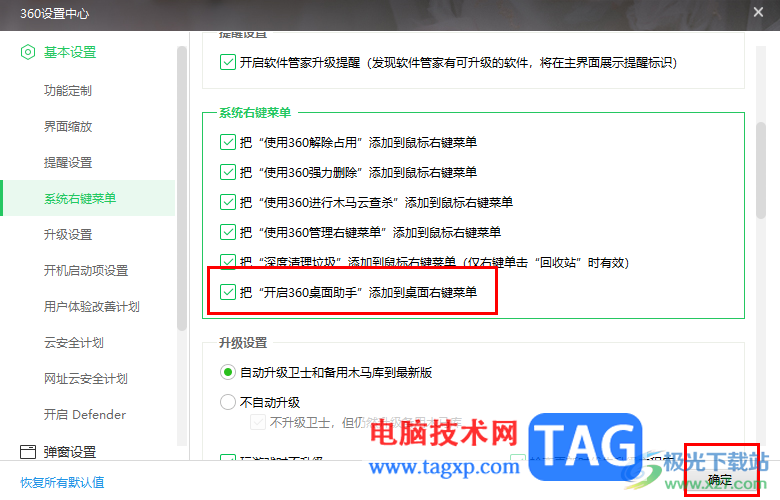
5.这时,你可以用鼠标右键点击一下电脑桌面,在出现的菜单选项中就会查看到【桌面助手】选项,在该选项的子选项中可以使用到相关的功能进行操作。
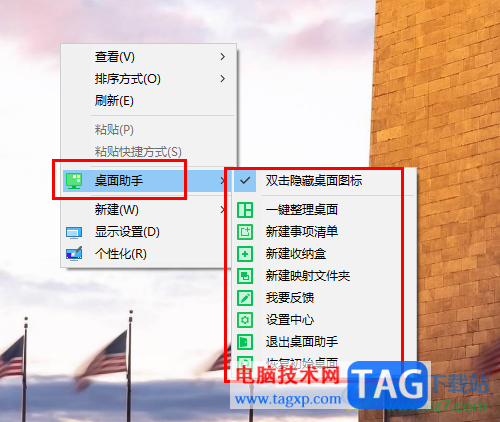
以上就是关于如何使用360安全卫士添加桌面助手到右键菜单的具体操作方法,直接将桌面助手添加到右键菜单,可以方便我们要整理桌面文件的时候,直接进行右键选择桌面助手进行快速整理就好了,非常的方便,感兴趣的话可以操作试试。
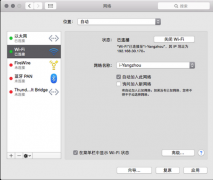 Mac怎么共享wifi Mac电脑wifi共享
Mac怎么共享wifi Mac电脑wifi共享
Mac怎么共享wifi ? Mac电脑wifi共享该怎么设置?时候可能需要把M......
阅读 安全证书错误解决方法
安全证书错误解决方法
在电脑上使用浏览器浏览是很多小伙伴日常的基本操作,不过很......
阅读 两个VOLANS飞鱼星无线路由器连接教程
两个VOLANS飞鱼星无线路由器连接教程
在利用VOLANS路由器上网的时候,会遇到VOLANS路由器无线连接提示......
阅读 win7怎么设置双屏幕显示
win7怎么设置双屏幕显示
win7系统是一款被广泛应用在各种领域中的电脑系统。对于win7系......
阅读 《方舟生存进化》强制驯服代码是什么?
《方舟生存进化》强制驯服代码是什么?
方舟生存进化是一款开放世界的动作冒险游戏,玩家可以在世界......
阅读 你知道我这五年是怎么过
你知道我这五年是怎么过 DDR5内存供应持续增加
DDR5内存供应持续增加 IE3.0鼠标奇迹复出 绝地求
IE3.0鼠标奇迹复出 绝地求 英特尔 Wi-Fi (WLAN) 22.70.0 和
英特尔 Wi-Fi (WLAN) 22.70.0 和 Intel首批第12代酷睿系列处
Intel首批第12代酷睿系列处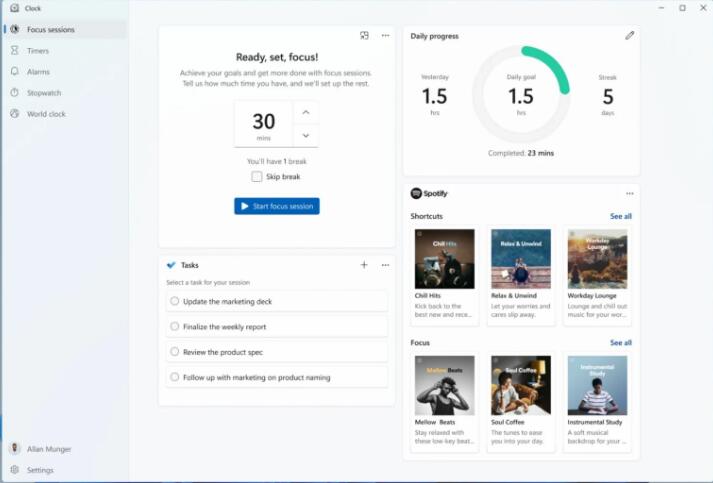 微软为 Windows 11 Insiders 发
微软为 Windows 11 Insiders 发 哔哩哔哩全区广播关闭方
哔哩哔哩全区广播关闭方 Windows 10:通过 LPE 漏洞通
Windows 10:通过 LPE 漏洞通 西游记金钱豹微信QQ头像高
西游记金钱豹微信QQ头像高 梦幻模拟战巴斯克维尔的
梦幻模拟战巴斯克维尔的 《木筏求生》熊岛可以获
《木筏求生》熊岛可以获 耕升显卡sn码怎么看生产日
耕升显卡sn码怎么看生产日 RX5600XT显卡详细参数评测介
RX5600XT显卡详细参数评测介 打印机不能共享解决方法
打印机不能共享解决方法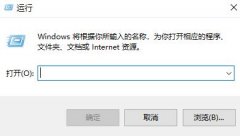 exe文件打不开解决方法
exe文件打不开解决方法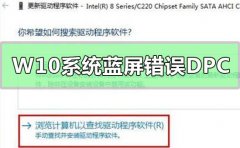 Win10系统蓝屏错误DPC怎么办
Win10系统蓝屏错误DPC怎么办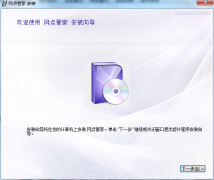 圆通网点管家电脑怎么安
圆通网点管家电脑怎么安 PPT中让图片边缘模糊化的
PPT中让图片边缘模糊化的 Word解决有空白处下面内容
Word解决有空白处下面内容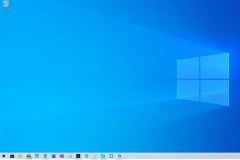 win101903家庭版更新1909频繁
win101903家庭版更新1909频繁 红魔7pro和苹果13promax哪个
红魔7pro和苹果13promax哪个 无线猫怎么设置wifi
无线猫怎么设置wifi tplink NVR不能开机/启动,怎
tplink NVR不能开机/启动,怎
win11下如何始终以管理员身份运行 PowerShell Windows 终端有一个始终运行 PowerShell 提升的选项,以下是启用它的方法。 在Windows 11或 Windows 10 上,如果您通常...
次阅读

教你如何通过命令提示符在 Windows 11 上格式化硬盘 要使用 Diskpart 命令行工具格式化驱动器,请使用以下步骤: 1. 打开开始。 2. 搜索命令提示符,右键单击顶部结...
次阅读
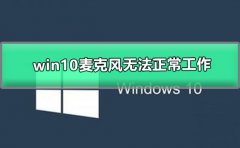
win10系统是一款非常全面的优秀系统,系统集成办公与娱乐与一体可以为用户们带来十分良好的使用体验,今天这篇文章为大家带来的则win10麦克风没声音怎么设置的图文详细教程,有需要的话...
次阅读
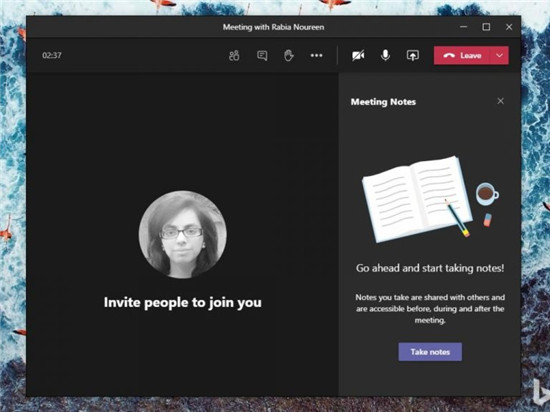
Microsoft正在对Microsoft Teams会议记录功能进行一系列改进。根据Microsoft 365路线图,现在最多可以有100人的会议使用会议记录。 现在,会议笔记默认情况下将支持100...
次阅读
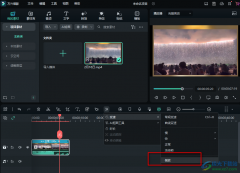
万兴喵影是很多小伙伴都在使用的一款视频剪辑软件,在这款软件中,我们可以给视频素材添加贴纸、转场或是各种特效,使用起来十分的方便。在使用万兴喵影编辑视频的过程中,有的小伙伴...
次阅读
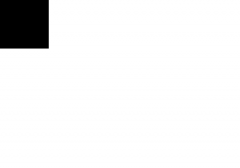
deepin20时间显示不准确怎么调整?下面是小编介绍deepin20时间显示不准确进行调整的操作过程,有需要的小伙伴一起来下文看看吧,希望可以帮助到大家!...
次阅读

清华同方超锐 T43U3是一款搭载了intel酷睿7代处理器的笔记本电脑。预装的是win10系统,但是还是有不少的用户喜欢使用win7系统,而且intel 7代CPU安装WIN7时usb3.0设备无法使用,要在采用集成usb3.0驱...
次阅读
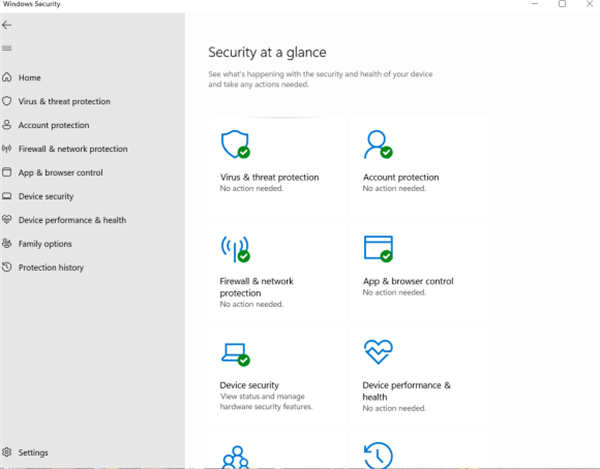
Win11中文版系统打开安全中心却是显示英文怎么回事 至从安装win11专业版后自己打开Windows安全中心却显示英文,完全看不懂,这是怎么回事?下面我们就来看看Win11安全中...
次阅读
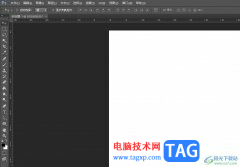
photoshop是一款强大的图像处理软件,用户一般简称为ps,它为用户提供了强大的编修和绘图工具,帮助用户有效地进行图片的编辑和创作,为用户带来了一款不错的图形绘图平台,因此photoshop软...
次阅读
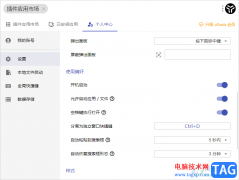
utools是一款插件工具,你可以直接在utools中进行安装自己需要的插件,也可以搜索自己需要的文件内容,在utools中还可以进行设置快捷键,设置了快捷键可以让自己在操作utools的时候更加的智能...
次阅读

自2020年1月14日开始,微软宣布正式停止对win7系统的支持,那么以后将不会对win7系统进行安全修复和更新。而继续使用win7系统将会极大的增加病毒和恶意软件攻击的风险,小编建议更新win10系统...
次阅读
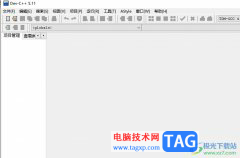
devc++是一款功能强大的免费集成开发环境,它可以帮助用户简单轻松地完成c语言编程工作,因此许多初学者都很喜欢使用这款编程工具,在devc++软件中集合了编辑器、编译器、连接程序和执行...
次阅读

我们在使用win7操作系统的时候,有些情况下如果我们将win7系统装成了win10操作系统,那么对于路由器该怎么设置这个问题小编觉得我们可以先登录到我们路由器的设置界面,然后再找到相关的...
次阅读
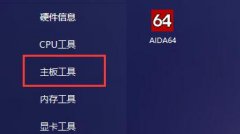
图吧工具箱是一款非常实用的硬件检测工具,那么图吧工具箱是怎么进行电池检测的呢?具体是怎么操作的呢?现在小编就为大家带来了图吧工具箱检测电池的方法,具体内容如下。...
次阅读

我们已经报道过微软正在计划夏季 (co_release) 和秋季版本 (co_refresh)。在 Surface 博客中,现在提供了一些关于何时通过 Windows 更新正式提供 Windows 11 的新信息。...
次阅读